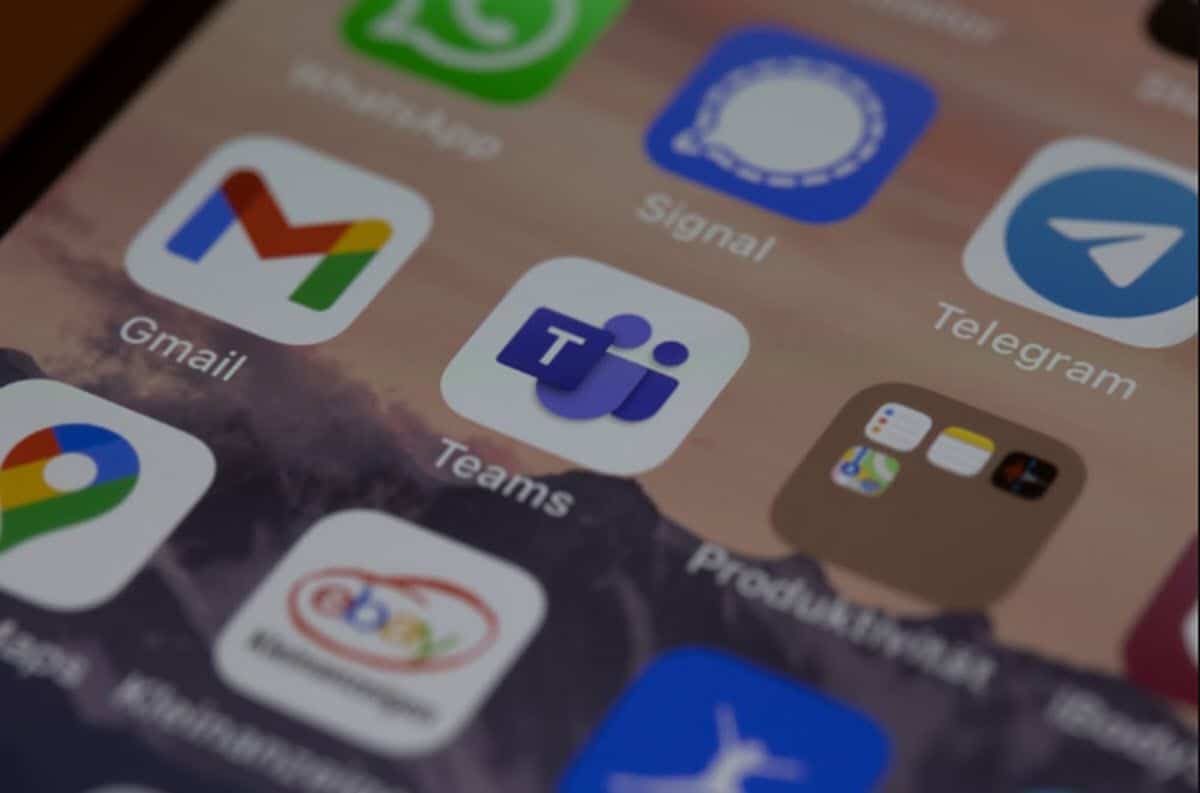
O presente e o futuro continuam com o objetivo de aprofundar tudo relacionado ao trabalho colaborativo, equipes de trabalho e sua comunicação. Atualmente, quase todas as organizações são geridas sob esses esquemas e, portanto, usam ferramentas que permitem lidar com essa dinâmica com facilidade. Um exemplo interessante é encontrado na suíte de escritório on-line do Google, onde toda uma equipe pode trabalhar no mesmo documento, deixar comentários e muito mais. Nesse sentido, hoje queremos falar de uma excelente opção para esses fins, criada pela mesma casa que fabrica janelas. Então, vamos falar sobre como usar a ferramenta Microsoft Teams no Mac.
Esta é uma opção de comunicação integral para equipas de trabalho que lhe permitirá manter organizado, atualizado e disponível tudo o que tem a ver com a sua dinâmica de trabalho.
O que é o Microsoft Teams?
Como referimos anteriormente, o presente e o futuro das organizações apontam para projetos baseados em equipas de trabalho. Além disso, essas equipes não precisam necessariamente estar na mesma localização geográfica e física, então a dinâmica pode ser um tanto desafiadora. Embora opções como Google Docs ou Sheets ofereçam opções interessantes para lidar com isso, existem grupos que precisam de um contato mais imediato.
É assim que chega o Microsoft Teams, apresentando-se como uma solução que permite às equipas de trabalho não só comunicar em tempo real, mas também gerir ficheiros e criar canais para tratar de projetos ou qualquer outra vertente da equipa. Desta forma, podemos vê-lo como um escritório virtual que oferece também a possibilidade de receber complementos para potenciar as suas funções e adaptar a experiência às necessidades do grupo.
De referir que o Microsoft Teams é uma aplicação multiplataforma, pelo que está disponível para dispositivos móveis, PC e Mac. Se você é um usuário do sistema operacional Apple, aqui ensinaremos alguns dos aspectos básicos do uso desta ferramenta.
Entre e crie ou junte-se a uma equipe
Depois de instalar o Microsoft Teams no seu Mac, tudo o que você precisa fazer é ir até a gaveta de aplicativos para executá-lo. Imediatamente, você precisará entrar com suas credenciais do Microsoft 365.
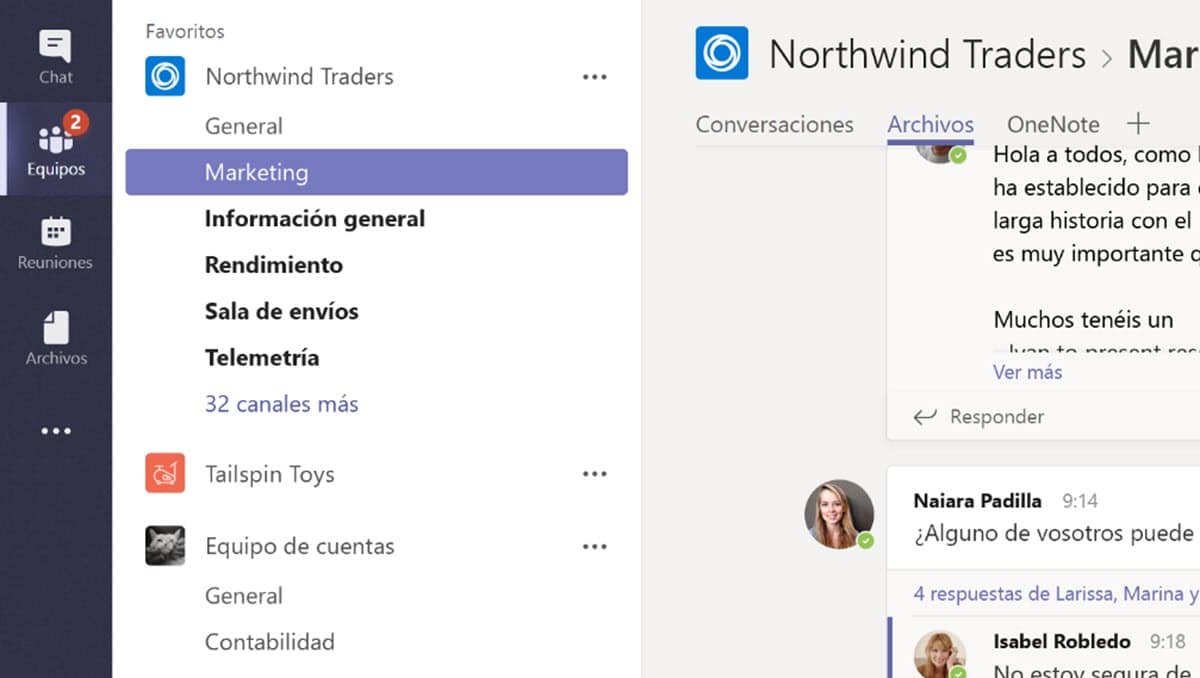
Uma vez dentro do aplicativo, você terá a possibilidade de ingressar em uma equipe ou criar uma nova. PPara fazer isso, clique no botão "Equipes" no painel lateral esquerdo e, em seguida, vá para a opção localizada na parte inferior identificada como "Participar ou criar uma equipe".
Aparecerá uma tela com a possibilidade de criar uma nova equipe ou caso já exista uma criada anteriormente em sua organização, você terá a opção de ingressar.
Vale ressaltar que equipes se referem a grupos de pessoas que estão envolvidas em um mesmo departamento ou projeto.. Nesse sentido, as equipes são constituídas por canais que têm como objetivo organizar a comunicação. Dessa forma, você poderá gerar canais voltados para compartilhamento de arquivos, organização de calendário, conversas em geral e até diversão.
Se decidir gerar um novo, durante o processo apenas terá de dar um nome à equipa e depois ser-lhe-á pedido que introduza os membros. Além disso, durante a criação teremos a possibilidade de torná-lo público ou privado para que apenas as pessoas que adicionarmos possam entrar.
Iniciar uma conversa com uma pessoa
O Teams não apenas promove a comunicação da equipe, mas você também pode ter bate-papos privados com qualquer pessoa dentro da organização. Isso é muito fácil, basta clicar no botão “Chat” que fica logo acima de “Team” no painel lateral esquerdo.
Em seguida, clique em “Novo chat” e isso exibirá uma pequena caixa onde você deve inserir o nome ou endereço da pessoa, a mensagem e depois enviá-la.
Compartilhe e envie arquivos
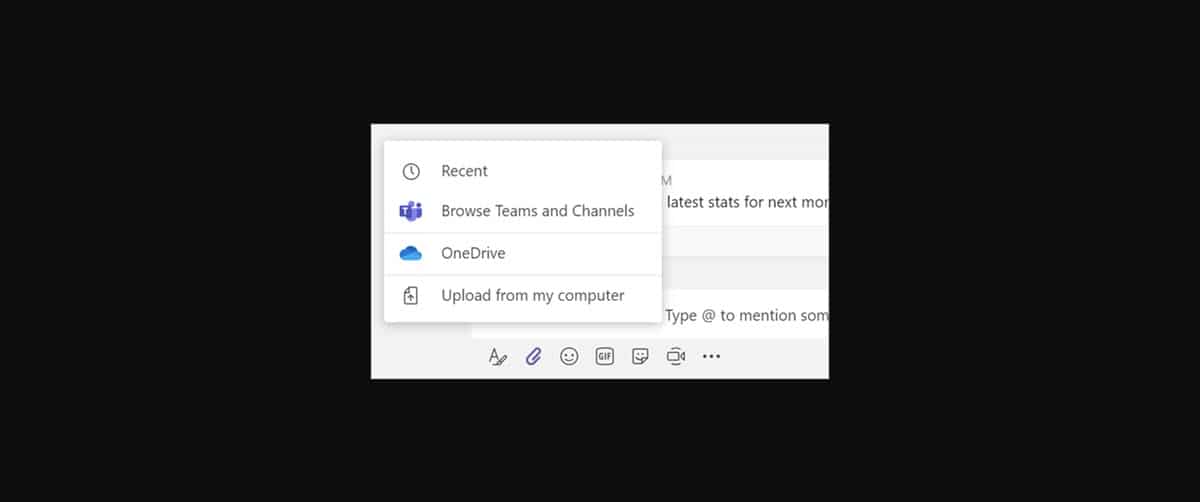
Esta é uma das funções fundamentais do Microsoft Teams, com a qual você pode compartilhar arquivos em canais ou enviá-los em chats privados. Para conseguir isso, basta clicar no botão do clipe e isso exibirá várias opções:
- Arquivos recentes.
- Pesquise entre canais e equipes.
- OneDrive.
- Carregue do computador.
Como podemos ver, o aplicativo oferece várias maneiras de capturar o arquivo que queremos compartilhar. Nesse sentido, é muito útil permitir a navegação em nossas unidades de nuvem do OneDrive e também com arquivos do computador. Por outro lado, devemos enfatizar que você pode compartilhar fotos, vídeos, documentos, programas, links e muito mais.
Pesquise arquivos, pessoas ou mensagens
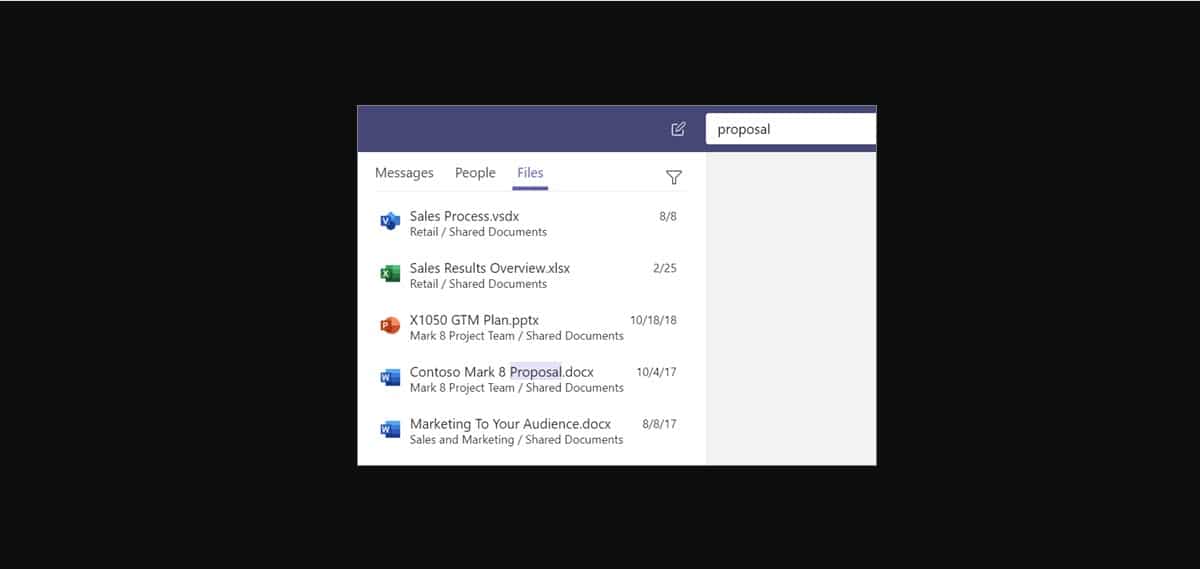
Outra das atividades relevantes em como usar o Microsoft Teams no Mac, temos a pesquisa. A ferramenta possui um mecanismo de busca muito eficiente que permitirá encontrar qualquer elemento em segundos. Para fazer isso, basta clicar na barra na parte superior da tela e escrever a palavra-chave ou o nome da pessoa que deseja encontrar.
Imediatamente, você verá os resultados sendo filtrados e verá 3 guias no painel esquerdo: Pessoas, Mensagens e Arquivos. Selecione o que você deseja com base no que está procurando e pronto.